- Tyhjennä roskakori
- Poista sähköpostisovellus
- Tyhjennä välimuisti Macissa
- Hanki lisää tallennustilaa Macissa
- Käytä Chromen vähemmän RAM-muistia
- Missä on Levytyökalu Macissa
- Tarkista historia Macissa
- Control + Alt + Delete Macissa
- Tarkista Macin muisti
- Tarkista historia Macissa
- Poista sovellus Macista
- Tyhjennä Chromen välimuisti Macissa
- Tarkista tallennustila Macissa
- Tyhjennä selaimen välimuisti Macissa
- Poista suosikki Macissa
- Tarkista RAM Macissa
- Selaushistorian poistaminen Macissa
Ongelmaton opas AirPod-laitteiden liittämiseen Maciin
 Päivitetty Lisa Ou / 18. syyskuuta 2023 09
Päivitetty Lisa Ou / 18. syyskuuta 2023 09Katsotko suosikkielokuvaasi Macilla, mutta et kuule sitä, koska ympärilläsi on paljon ihmisiä? Jos näin on, miksi et yhdistä Macisi AirPodeihin?
Jos AirPods ei ole sinulle tuttu, sinun on tiedettävä tässä. Apple loi AirPodit, joiden avulla voit kuunnella laitteistasi meluisassa ympäristössä. Nämä lisävarusteet luokitellaan langattomille Bluetooth-kuulokkeiksi.
Oletamme, että et osaa liittää AirPodit MacBookiin tai muihin Mac-laitteisiin, koska tämä saattaa olla ensimmäinen kertasi. Jos näin on, anna meidän auttaa sinua sen suorittamisessa. Vieritä alas ja tutustu alla oleviin menetelmiin.
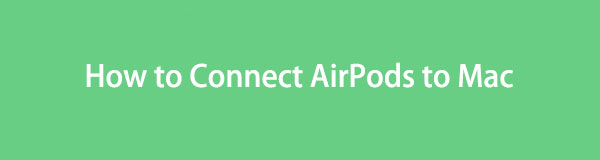

Opasluettelo
Osa 1. AirPod-laitteiden liittäminen Maciin
Ennen kuin yhdistämme AirPodit Maciin, kerromme, kuinka Bluetooth yhdistää AirPodit Maciin tai muihin Apple-laitteisiin. Syynä on se, että jotkut teistä ajattelivat, että kun he olivat jo yhdistäneet AirPodit Maciin, se yhdistettäisiin automaattisesti.
Tässä on esimakua prosessista. Kun haluat yhdistää AirPodit Maciin, yhdistä ne ensin. Jos ei, et voi yhdistää kahta laitetta. Voit yhdistää ne vasta, kun sallit Macin AirPod-laitteiden yhdistämisen siihen. Voit yhdistää ne myöhemmin.
Olemme joka tapauksessa laatineet heille erilliset ja yksityiskohtaiset menetelmät alla. Lue ne huolellisesti. Jatka eteenpäin.

FoneLab Mac Sweepillä tyhjennät järjestelmä-, sähköposti-, valokuva- ja iTunes-roskatiedostot vapauttaaksesi tilaa Macissa.
- Hallinnoi samankaltaisia valokuvia ja päällekkäisiä tiedostoja.
- Näytä Macin yksityiskohtainen tila helposti.
- Tyhjennä roskakori saadaksesi lisää tallennustilaa.
Vaihtoehto 1. AirPod-laitteiden yhdistäminen Macin kanssa
Macin yhdistäminen AirPodeihin on ensimmäinen askel, joka sinun on suoritettava. On kuin Macisi pyytäisi lupaa AirPod-laitteiden liittämiseen siihen. Sinun ei tarvitse huolehtia, koska tämä toimenpide on helppo ja nopea.
Lisäksi kun yhdistät AirPodit Maciin, tietokone tunnistaa lisävarusteet, kun haluat liittää ne uudelleen. Se tarkoittaa, että sinun ei enää tarvitse muodostaa pariksi niitä uudelleen.
Nyt opit alla yhdistämään AirPod-laitteet Maciin. Jatka.
Vaihe 1Ole hyvä ja rastita omena -kuvaketta Macin pääkäyttöliittymän yläosassa. Myöhemmin kuvakkeen alla näytetään vaihtoehtoja. Sinun tarvitsee vain napsauttaa Järjestelmäasetukset -painiketta. Sen jälkeen näyttöön tulee uusi ikkuna, joka sisältää uusia vaihtoehtoja ja työkaluja.
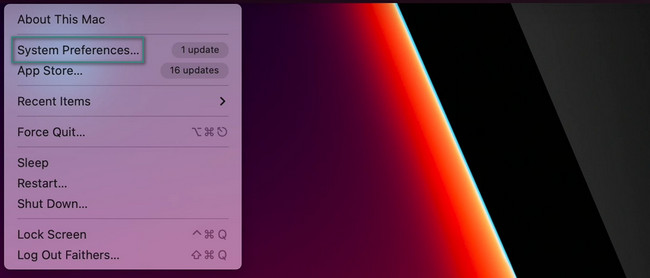
Vaihe 2Etsi Bluetooth: -kuvake ikkunan alareunassa. Napsauta sitä myöhemmin, niin näet uuden käyttöliittymän. Se koostuu laitteista, jotka olet yhdistänyt aiemmin. Pidä AirPod-painiketta painettuna On -painiketta kytkeäksesi ne päälle. Myöhemmin, AirPods nimen tulee näkyä Bluetooth: lista.
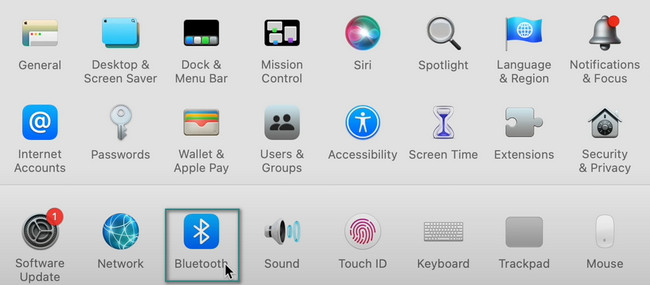
Vaihe 3Valitse kytkeä painiketta sen oikealla puolella. Myöhemmin näytölle tulee pieni ikkuna, joka koostuu vaihtoehdoista. Klikkaa Enable -painiketta muodostaaksesi laiteparin AirPods Macille lopulta.
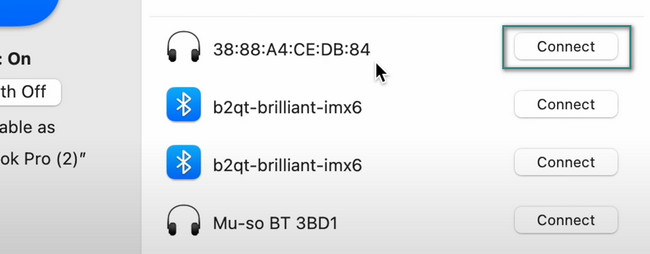
Vaihtoehto 2. AirPod-laitteiden liittäminen Maciin
Kun olet yhdistänyt Macin AirPodeihin, on aika oppia yhdistämään nämä kaksi laitetta. Tämä menettely on paljon nopeampi verrattuna edelliseen. Lisäksi tämä menettely toimii kaikissa AirPod-tyypeissä ja -malleissa. Katso alla oleva yksityiskohtainen opetusohjelma saadaksesi tietoja AirPod-laitteiden liittämisestä Maciin.
Avaa AirPod-soittimesi kotelo käynnistääksesi ne. Napsauta sen jälkeen ohjauskeskus -kuvaketta Macin pääkäyttöliittymän yläosassa. Sen alle ilmestyy uusi joukko vaihtoehtoja. Klikkaa Bluetooth: painiketta jälkeenpäin. Etsi AirPod-laitteiden nimi ja napsauta sitä. Mac ja AirPod yhdistetään myöhemmin.
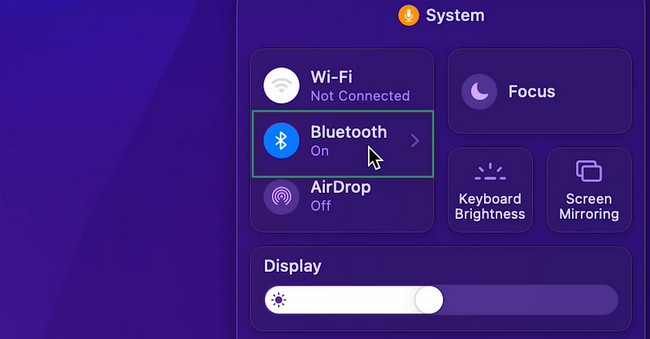
Osa 2. Mitä jos AirPods ei muodosta yhteyttä
Olisi hienoa, jos yhdistäisit Macin ja AirPodin onnistuneesti sinulle valmistamillamme menetelmillä. Pieniä tai suurempia ongelmia voi kuitenkin esiintyä, jos et voi yhdistää AirPodeja.
Yksi tärkeimmistä syistä on se, että lisävarusteita ei ladata. Myös AirPod-laitteissasi saattaa olla pariliitosvirheitä. Jos näin on, sinun on varmistettava, että AirPodsilla ja Macilla on riittävä etäisyys havaitakseen toisensa.
Lisäksi sinun on tarkistettava, onko kahden laitteen Bluetooth päällä. Ja mikä pahinta, on mahdollista, että AirPod-laitteesi olivat rikki, ja sinun on vaihdettava ne uuteen.
Osa 3. Macin optimointi FoneLab Mac Sweepin avulla
Jos uskot, että Macin suorituskyvyssä on ongelmia, joiden vuoksi et voi yhdistää AirPodeja, voit yksinkertaisesti käynnistää Macin uudelleen. Jos se ei toimi, voit optimoida sen. Jos näin on, voit testata työkaluamme, FoneLab Mac Sweep. Tällä työkalulla on monimutkaisia mutta helppokäyttöisiä ominaisuuksia.

FoneLab Mac Sweepillä tyhjennät järjestelmä-, sähköposti-, valokuva- ja iTunes-roskatiedostot vapauttaaksesi tilaa Macissa.
- Hallinnoi samankaltaisia valokuvia ja päällekkäisiä tiedostoja.
- Näytä Macin yksityiskohtainen tila helposti.
- Tyhjennä roskakori saadaksesi lisää tallennustilaa.
Jos olet harvoin käyttänyt ohjelmia, voit käyttää tätä työkalua niiden poistamiseen. Se voi poistaa sovelluksia samanaikaisesti. Lisäksi olet todennäköisesti poistanut joitain tiedostoja Macistasi. Poistetut tiedostot tallennetaan usein Macin roskakoriin. Jos näin on, tämä ohjelmisto voi Tyhjennä roskat yhdellä napsautuksella vapauttaaksesi tilaa Macissasi.
Yllä mainitut ominaisuudet ovat vain osa tämän postauksen sisältämistä ominaisuuksista. Siitä huolimatta, selvitetään kuinka FoneLab Mac Sweep voi optimoida Macisi. Edetä.
Vaihe 1Lataa työkalu Mac-tietokoneellesi. Määritä se vetämällä se kohtaan Hakemus kansio. Mac käynnistää sen automaattisesti. Ohjelmisto näyttää ensin tarjoamansa tärkeimmät ominaisuudet. Se sisältää Status-, Cleaner- ja Toolkit-kuvakkeet. Ole hyvä ja valitse Toolkit 3 joukossa.
Vaihe 2Valitse seuraavassa näytössä Optimoida kuvake. Työkalu näyttää toisen käyttöliittymän näytölläsi.
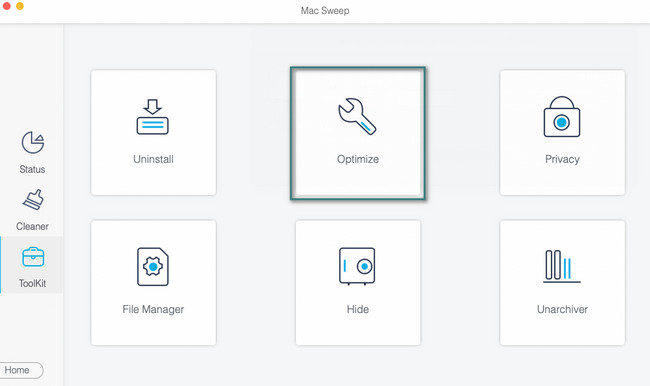
Vaihe 3Napsauta painiketta Skannata -painiketta. Skannausprosessi alkaa, prosessi alkaa 70 prosentista. Odota, kunnes se päättyy. Klikkaa Näytä painiketta jälkeenpäin.
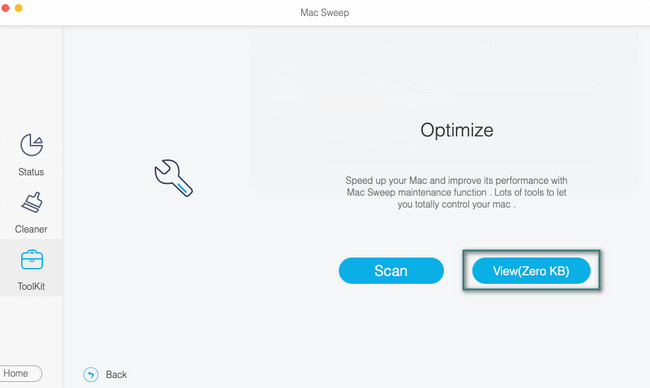
Vaihe 4Tämän työkalun löytämät tiedostoluokitukset näkyvät päärajapinnan vasemmalla puolella. Napsauta myöhemmin luokitusta nähdäksesi niiden sisällön oikealla. Valitse poistettavat tiedostot Macissa. Merkitse rasti Clean -painiketta sen jälkeen aloittaaksesi poistoprosessin.
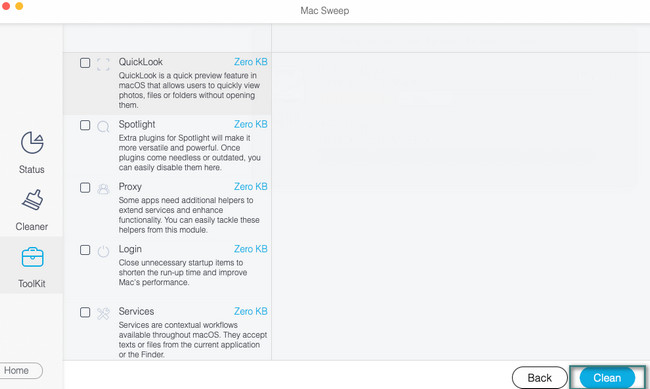
Osa 4. Usein kysyttyä AirPod-laitteiden liittämisestä Maciin
1. Voidaanko AirPodeja käyttää Androidin kanssa?
Joo. AirPodeja voi käyttää Android-puhelimien kanssa. Niiden yhdistäminen ja yhdistäminen on helppoa. Pyyhkäise alas Android-ilmoituspalkki huipulla. Paina sen jälkeen pitkään Bluetooth-kuvaketta. Varmista, että AirPods ovat päällä. Android-puhelimesi tunnistaa AirPodit. Kun näet sen nimen, napsauta sitä ja valitse Pari painiketta jälkeenpäin. Klikkaa AirPods nimi uudelleen liittääksesi sen Android-puhelimeesi.
2. Voivatko kaksi AirPodia toimia yhdessä?
Onneksi kyllä. Jotta voit tehdä tämän, varmista, että kaksi AirPodia ovat yhteensopivia Apple-laitteidesi kanssa. Muodosta pariliitos ja yhdistä laitteesi ensimmäiset AirPodit. Avaa sen jälkeen Ohjauskeskus. Napauta AirPlay-kuvaketta ja valitse Jaa ääni -painiketta. Yhdistä ja yhdistä toiset AirPodit ja valitse Jaa ääni painiketta kytkeäksesi sen kokonaan.
Oletamme, että olet jo liittänyt AirPodit Maciin. Jos kohtaat virheitä, älä epäröi ottaa meihin yhteyttä uudelleen. Harkitse myös työkaluamme, FoneLab Mac Sweep, jos haluat tarkistaa Macisi tilan, optimoida se, tai vapauta siinä tilaa. Kiitos!

FoneLab Mac Sweepillä tyhjennät järjestelmä-, sähköposti-, valokuva- ja iTunes-roskatiedostot vapauttaaksesi tilaa Macissa.
- Hallinnoi samankaltaisia valokuvia ja päällekkäisiä tiedostoja.
- Näytä Macin yksityiskohtainen tila helposti.
- Tyhjennä roskakori saadaksesi lisää tallennustilaa.
